Графический редактор Gimp 2
GNU Image Manipulation Program
Рекомендуют
Популярно
Рекомендуют
На основе 20 отзывов
20 отзывов
Регистрация не требуется
Похожее
Paint.NET - графический редактор для Windows
Программы для Windows
Операционная система Runtu 3
ООО "Рунту. Операционные Системы и Сервисы"
Графический редактор OpenCanvas
Программы для Windows
Графический редактор TwistedBrush Pro Studio
Программы для Windows
Графический редактор Cosmetic Guide
tintguide
Clover Paint - графический редактор для Android
FAREAST Inc.
Фото-редактор Photo Editor - программа для Android
Tiny Piece Co., Ltd
Фото коллаж редактор ПИК сетки - приложение для Android
Lyrebird Studio
Графический редактор The Art Continuum Inkscape
The Art Continuum
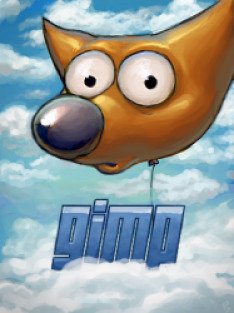
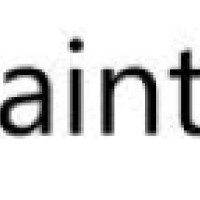


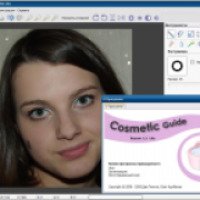





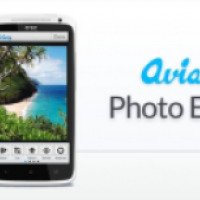




Анонимно
27 мая 2017 в 18:46
–
Анонимно
9 мар. 2017 в 20:45
–
Анонимно
10 авг. 2016 в 17:25
–
Анонимно
28 июля 2016 в 21:28
–
Анонимно
25 мар. 2016 в 20:49
–
Анонимно
11 янв. 2016 в 18:18
–
Анонимно
16 июля 2015 в 17:11
–
Анонимно
10 мая 2015 в 18:33
–
Анонимно
13 мар. 2015 в 17:09
–
Анонимно
12 мар. 2015 в 18:44
–
Анонимно
1 апр. 2014 в 22:12
–
Анонимно
13 мар. 2014 в 17:05
–
Анонимно
4 мар. 2014 в 16:36
–
Анонимно
26 фев. 2014 в 21:38
–
Анонимно
3 фев. 2014 в 21:11
–
Анонимно
27 окт. 2013 в 19:44
–
Анонимно
14 авг. 2013 в 22:51
–
Анонимно
19 ноя. 2012 в 19:10
–
Анонимно
2 сен. 2012 в 16:06
–
Анонимно
26 авг. 2012 в 18:58
–